随着电脑技术的不断发展,系统安装与维护成为了每个电脑用户必备的技能。使用U盘制作启动盘安装系统已经成为主流方法,因其便捷、高效且适用范围广。本篇文章将为广大中国地区用户详细介绍电脑系统安装U盘启动盘制作的完整教程和具体步骤,帮助大家轻松完成系统安装操作。
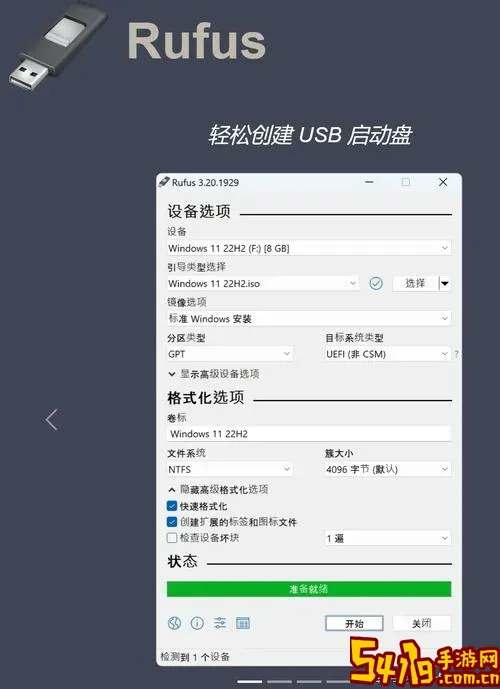
一、准备工作
首先,我们需要准备以下物品和软件:
一只容量建议在8GB及以上的U盘;

目标操作系统的镜像文件,通常为ISO格式,如Windows 10/11,或常见Linux发行版;
制作启动盘的软件,如Rufus、UltraISO或微软官方工具;
一台可正常使用的电脑,用于制作启动盘。
需要提醒的是,制作启动盘会格式化U盘,导致U盘内所有数据清空。请提前备份重要资料。
二、下载并准备系统镜像文件
针对中国地区用户,推荐优先选择微软官方网站或国内信赖的镜像站点下载操作系统ISO文件。以Windows 10为例,用户可以通过微软中国官网免费下载官方镜像文件,避免通过不明渠道下载可能存在安全隐患的镜像。
下载完成后,将ISO文件保存到电脑硬盘某个便于找寻的位置。
三、选择启动盘制作工具
市场上有多款启动盘制作工具,最常用和推荐的有:
Rufus:免费且操作简单,支持GPT和MBR分区格式的启动盘制作;
UltraISO:功能强大,支持多种镜像文件编辑和写入;
微软官方工具(Media Creation Tool):专用于Windows系统制作,界面简洁。
本文以Rufus为例,介绍具体操作步骤。
四、使用Rufus制作U盘启动盘的详细步骤
将U盘插入电脑USB接口,确保电脑能够识别U盘;
启动Rufus软件,软件会自动查询连接的存储设备,确认选中正确的U盘;
点击“选择”按钮,浏览并选中之前下载的操作系统ISO镜像文件;
根据目标电脑的启动模式,选择对应的分区方案:
传统BIOS启动选择MBR分区方案;
支持UEFI启动选择GPT分区方案。
文件系统一般选择“FAT32”,兼容性较好;
保留默认其它选项即可,如卷标、群集大小;
点击“开始”后,软件会弹出警告,提示格式化U盘数据,确认后继续;
等待制作完成,时间视镜像大小和U盘读写速度不同,一般数分钟;
完成后关闭Rufus,安全退出U盘。
五、通过U盘启动安装系统
制作完成启动盘后,下一步是用该U盘启动目标电脑进行系统安装。
将启动U盘插入需要安装系统的电脑;
开机时按快捷键进入BIOS或UEFI设置界面,常见快捷键有:F2、F12、Del、Esc等,具体根据品牌型号查询,例华硕为F2,联想为Novo键;
在BIOS设置中,将U盘设为第一启动项,或者从启动菜单中选择U盘启动;
保存并退出BIOS,电脑重启后会从U盘引导进入安装界面;
按照操作系统安装向导步骤完成系统配置,如语言、分区、激活等;
完整安装完成后,拔出U盘,重启电脑,进入新系统。
六、常见问题与注意事项
1. U盘容量不足:建议8GB及以上,避免系统镜像写入因空间不足失败。
2. 启动项设置不成功:不同品牌BIOS界面差别较大,认真查阅相关设备说明书或官方网站;
3. 镜像文件损坏或不完整:确保ISO文件来源正规,校验MD5/SHA1值;
4. Windows正版激活问题:通过正版渠道获取正版镜像和密钥,避免激活时出现限制。
5. U盘制作软件选择安全可靠,避免携带木马病毒。
七、总结
制作U盘启动盘安装电脑系统是现代电脑维护的必备技术,不仅提高系统安装效率,还可解决硬盘故障、系统崩溃等问题。通过本文详细步骤,用户可轻松完成从准备、下载镜像、制作启动盘,到系统安装的完整流程。针对中国用户,选择官方安全渠道下载镜像,并合理配置启动项,是确保安装顺利进行的关键。希望本教程助你快速掌握系统安装技能,畅享安全高效的电脑使用体验。